
Isi kandungan:
- Pengarang John Day [email protected].
- Public 2024-01-30 11:07.
- Diubah suai terakhir 2025-01-23 15:00.
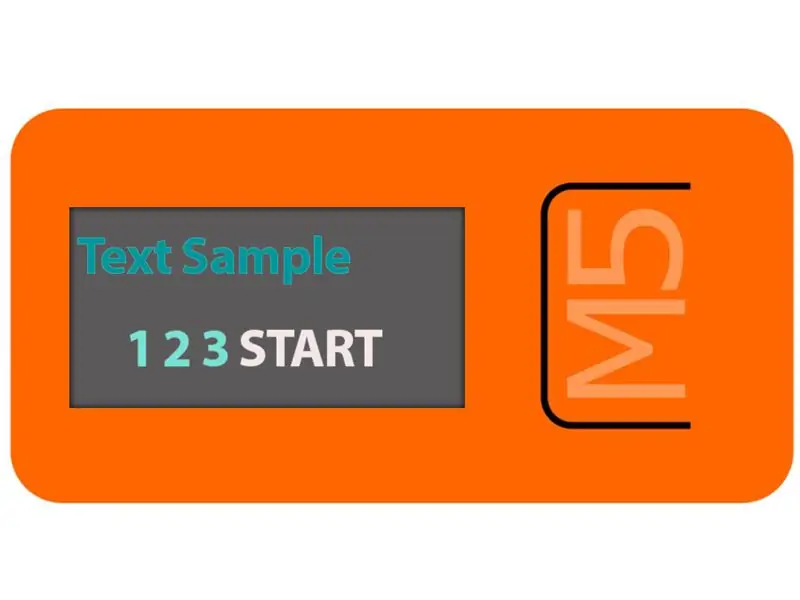
Dalam tutorial ini kita akan belajar bagaimana memprogram ESP32 M5Stack StickC dengan Arduino IDE dan Visuino untuk Menampilkan teks pada LCD.
Langkah 1: Apa yang Anda Perlu

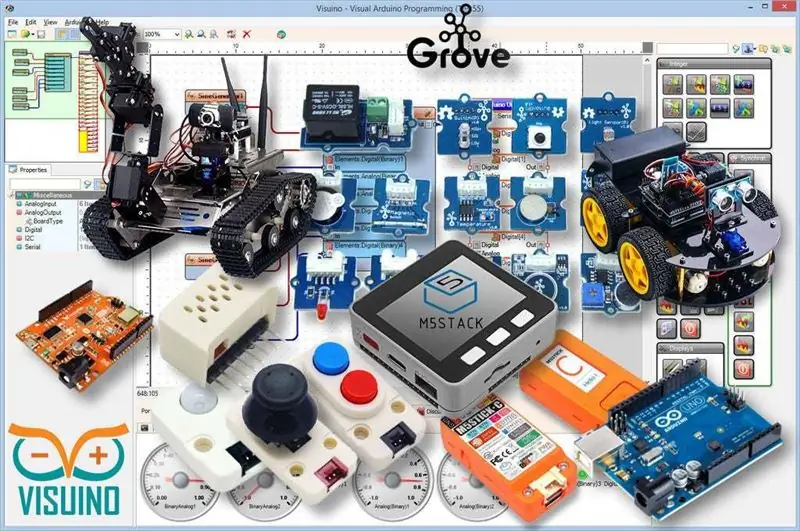
M5StickC ESP32: anda boleh mendapatkannya di sini
Program Visuino: Muat turun Visuino
Langkah 2: Mulakan Visuino, dan Pilih Jenis Papan Stack Stick M5
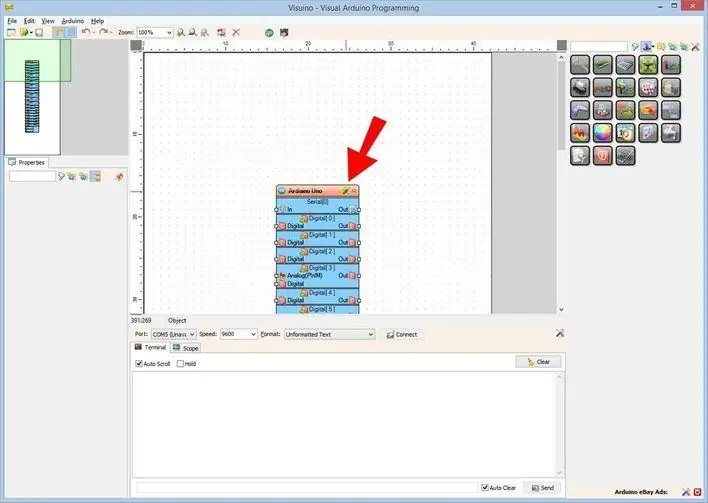
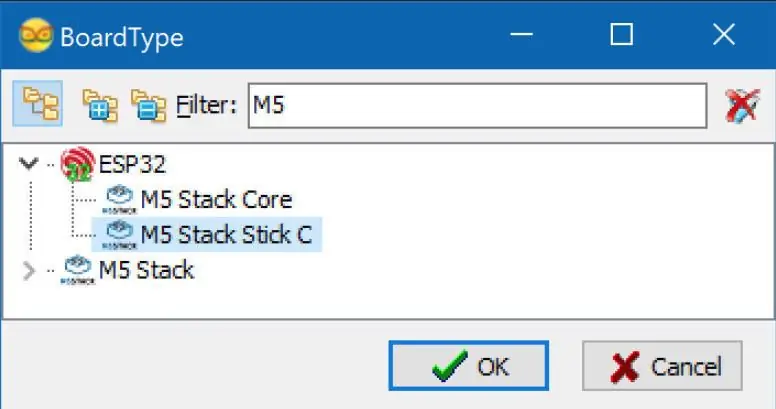
Mulakan Visuino seperti yang ditunjukkan pada gambar pertama Klik pada butang "Alat" pada komponen Arduino (Gambar 1) di Visuino Ketika dialog muncul, pilih "M5 Stack Stick C" seperti yang ditunjukkan pada Gambar 2
Langkah 3: Dalam Visuino Tambah dan Tetapkan Komponen
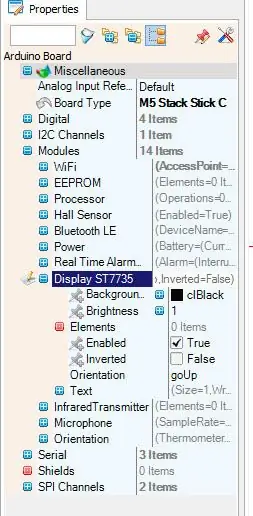
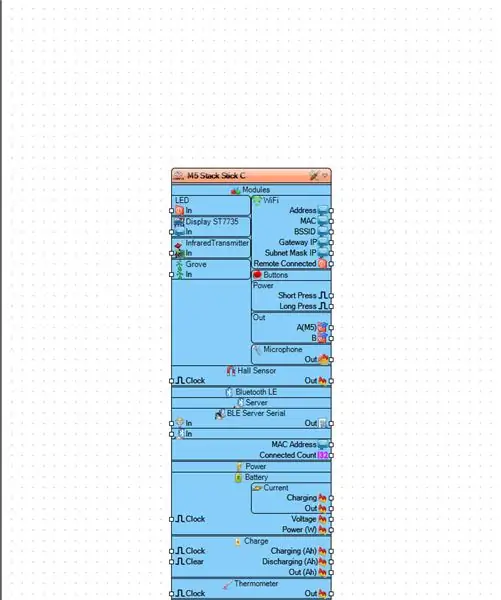
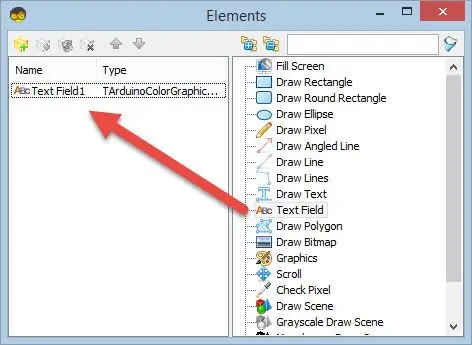
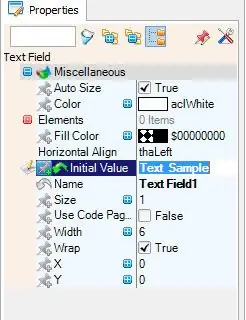
- Klik pada papan "M5 Stack Stick C" untuk memilihnya
- Di tetingkap "Properties" pilih "Modul" dan klik "+" untuk Meluaskan, Pilih "Paparan ST7735" dan klik "+" untuk mengembangkannya,
- Tetapkan Orientasi ke "goRight" <ini bermaksud bagaimana teks akan berorientasikan
- Pilih "Elemen" dan klik pada butang biru dengan 3 titik …
- Dialog Elemen akan ditunjukkan
- Dalam Elemen Dialog seret "Medan Teks" dari sebelah kanan ke kiri
Klik pada "Text Field1" di sebelah kiri untuk memilihnya, kemudian di "Properties window" klik "Initial Value" untuk menetapkan teks lalai seperti "Sample Text"
-Juga pada tetingkap sifat tetapkan X dan Y, di mana anda ingin memaparkan teks ini pada LCD, lalai adalah 0, yang bermaksud ia akan mula menunjukkan teks di sudut kiri atas.
-Anda juga boleh menetapkan ukuran teks dan warna jika anda mahu
Tutup tetingkap elemen
Pilihan:
Klik pada papan "M5 Stack Stick C" untuk memilihnya
Di tetingkap "Properties" pilih "Modul" dan klik "+" untuk Meluaskan, Pilih "Paparan ST7735" dan klik "+" untuk mengembangkannya dan anda akan melihat "Warna latar belakang" ini adalah warna lalai pada paparan, ubah ke warna kegemaran anda, anda juga dapat mengatur kecerahan paparan, lalai adalah 1 (maksimum) anda boleh menetapkannya ke 0,5 atau beberapa nilai lain untuk membuatnya lebih redup.
Langkah 4: Secara Pilihan - Paparkan Teks Menggunakan Komponen "Nilai Teks"
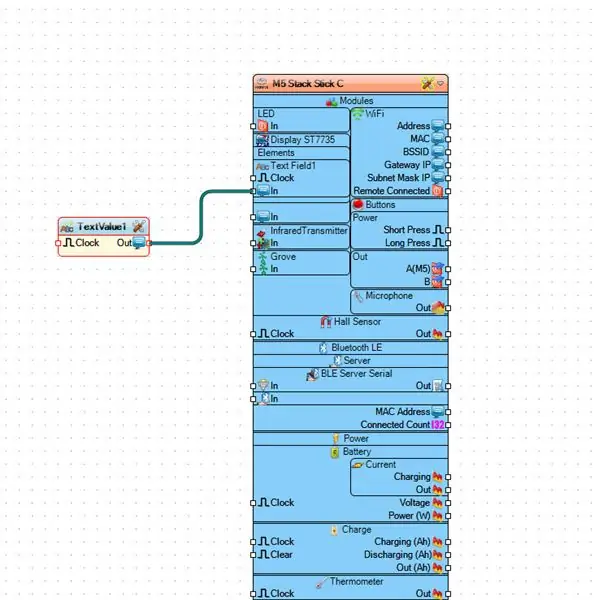
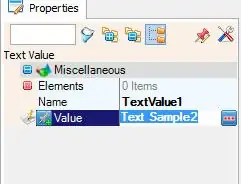
Setelah anda menambahkan elemen "Medan Teks" dalam dialog Elemen.
Anda boleh menetapkan teks menggunakan komponen "Nilai Teks".
- Untuk melakukannya, seret komponen "Nilai teks" dan sambungkannya ke pin "M5 Stack Stick C"> "Medan Teks1" [In]
- Di tetingkap sifat tetapkan teks yang ingin anda paparkan
Langkah 5: Hasilkan, Susun, dan Muat Naik Kod Arduino
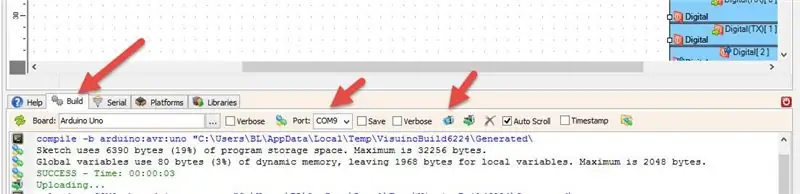
Di Visuino, klik bawah pada tab "Build", pastikan port yang betul dipilih, kemudian klik pada butang "Compile / Build and Upload".
Langkah 6: Main
Sekiranya anda menghidupkan modul M5Sticks, paparan akan mula menunjukkan teks yang anda tetapkan.
Tahniah! Anda telah menyelesaikan projek M5Sticks anda dengan Visuino. Juga dilampirkan adalah projek Visuino, yang saya buat untuk Instructable ini. Anda boleh memuat turun dan membukanya di Visuino:
- Fail pertama "StickC-Display-Text.visuino" hanya menetapkan teks di tetingkap elemen
- Fail kedua "StickC-Display-Text-using-textvalue.visuino" adalah menetapkan teks menggunakan komponen "Text Value"
Disyorkan:
DIY Cara Memaparkan Waktu di M5StickC ESP32 Menggunakan Visuino - Mudah Dilakukan: 9 Langkah

DIY Cara Memaparkan Waktu di M5StickC ESP32 Menggunakan Visuino - Mudah Dilakukan: Dalam tutorial ini kita akan belajar cara memprogram ESP32 M5Stack StickC dengan Arduino IDE dan Visuino untuk Memaparkan waktu di LCD
M5STACK Cara Menampilkan Suhu, Kelembapan dan Tekanan pada M5StickC ESP32 Menggunakan Visuino - Mudah Dilakukan: 6 Langkah

M5STACK Cara Menampilkan Suhu, Kelembapan dan Tekanan pada M5StickC ESP32 Menggunakan Visuino - Mudah Dilakukan: Dalam tutorial ini kita akan belajar cara memprogram ESP32 M5Stack StickC dengan Arduino IDE dan Visuino untuk Menampilkan Suhu, Kelembapan dan Tekanan menggunakan sensor ENV (DHT12, BMP280, BMM150)
Cara Memaparkan Denyutan Jantung pada LCD BATU Dengan Ar: 31 Langkah

Cara Memaparkan Denyutan Jantung pada LCD BATU Dengan Ar: pengenalan ringkas Beberapa ketika yang lalu, saya menjumpai modul sensor denyut jantung MAX30100 dalam membeli-belah dalam talian. Modul ini dapat mengumpulkan data oksigen darah dan degupan jantung pengguna, yang juga mudah dan senang digunakan. Menurut data, saya mendapati bahawa ada
Sarung Tangan Menukar Teks Ucapan / Teks: 5 Langkah

Sarung Tangan Teks Ucapan / Penukaran Teks: Idea / dorongan untuk melaksanakan projek ini adalah untuk membantu orang yang mengalami kesukaran untuk berkomunikasi menggunakan ucapan dan berkomunikasi menggunakan isyarat tangan atau lebih dikenali sebagai bahasa isyarat Amerika (ASL). Projek ini dapat menjadi langkah menuju
Memprogram Arduino Menggunakan Arduino Lain untuk Memaparkan Teks Menatal Tanpa Perpustakaan: 5 Langkah

Memprogram Arduino Menggunakan Arduino Lain untuk Memaparkan Teks Menggulir Tanpa Perpustakaan: Sony Spresense atau Arduino Uno tidak begitu mahal dan tidak memerlukan banyak tenaga. Walau bagaimanapun, jika projek anda mempunyai had kuasa, ruang, atau anggaran, anda mungkin ingin mempertimbangkan untuk menggunakan Arduino Pro Mini. Tidak seperti Arduino Pro Micro, Arduino Pro Mi
